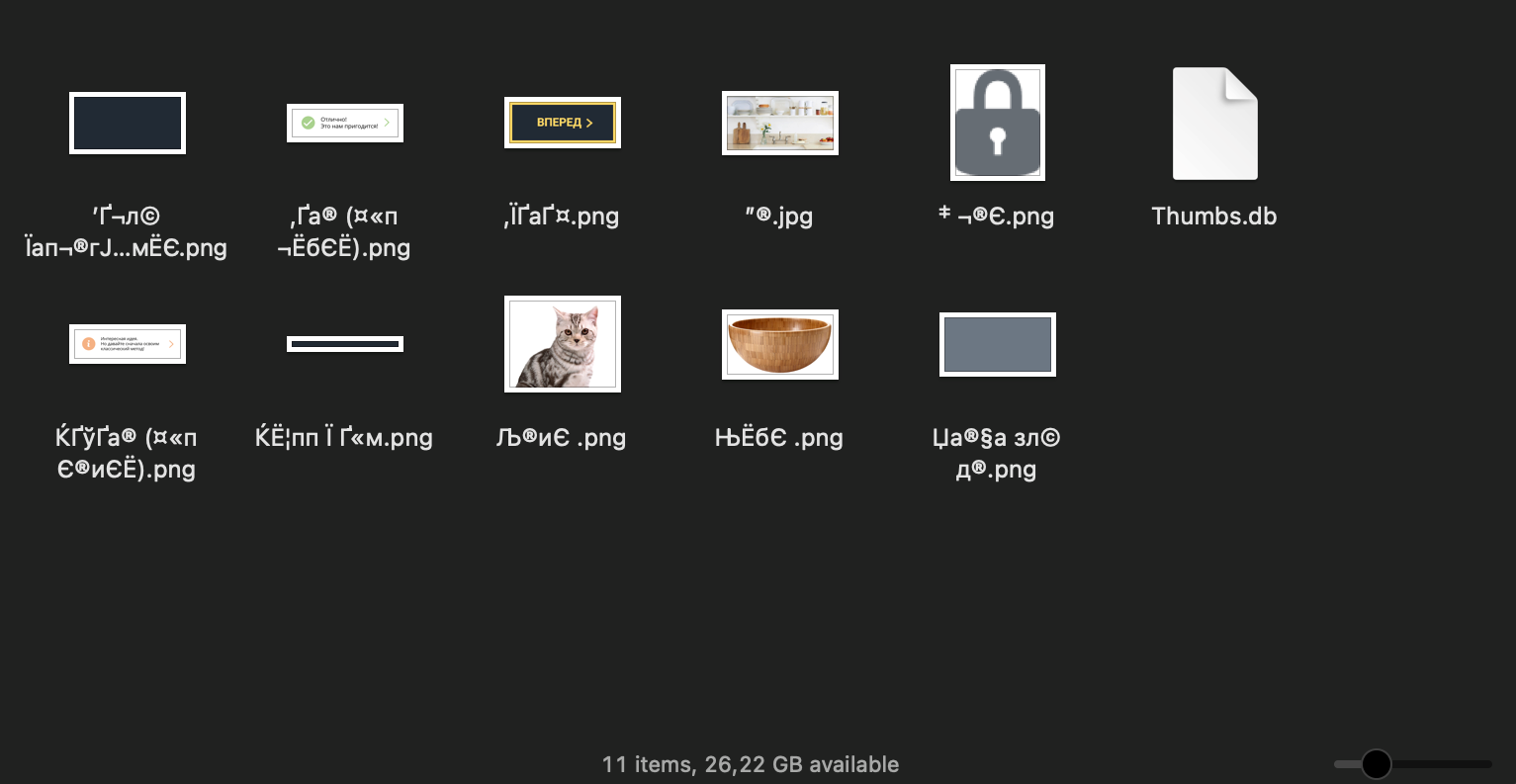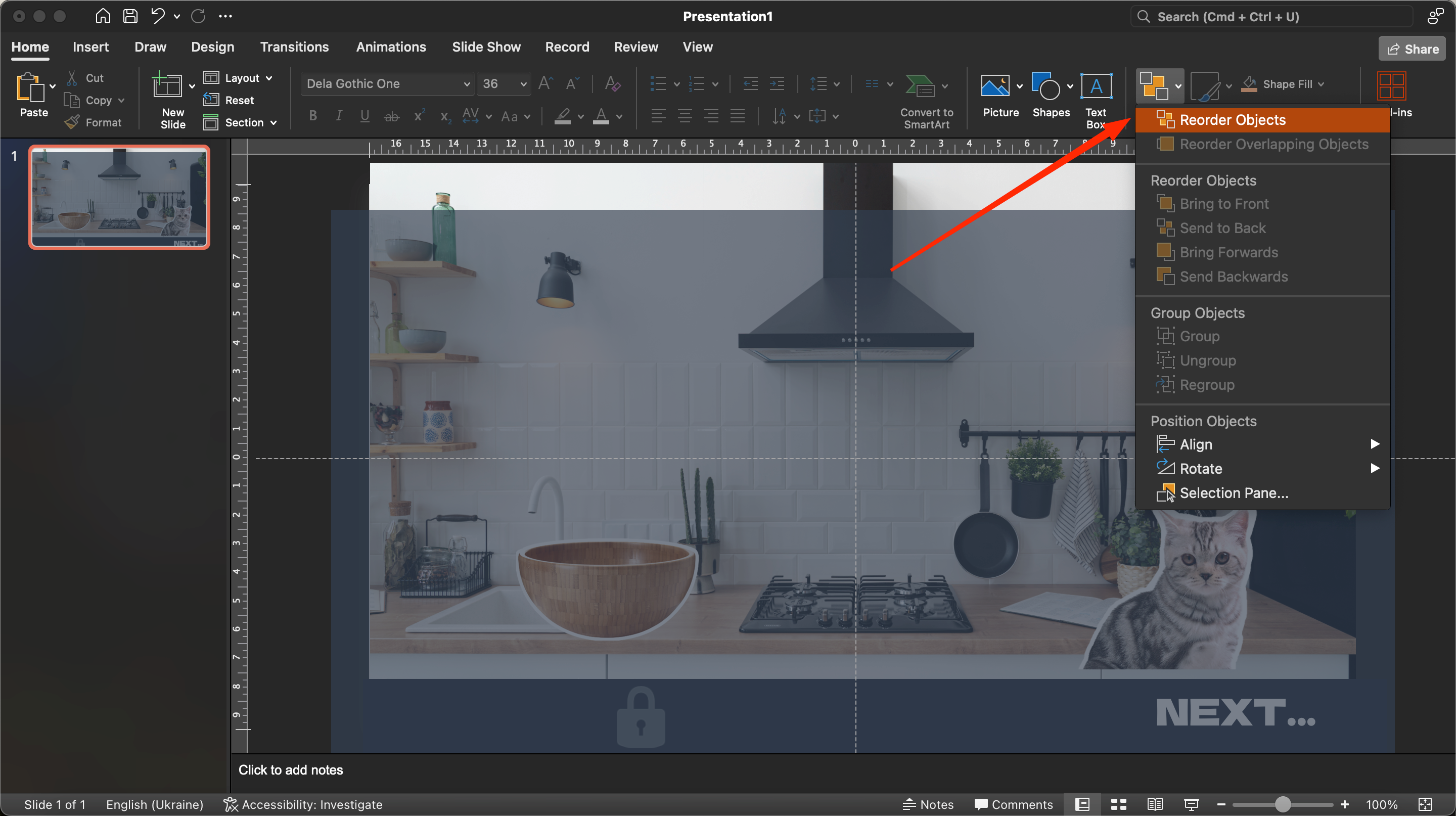Hoy veremos instrucciones paso a paso para crear un juego primitivo en Microsoft PowerPoint. Entenderemos cómo integrar animaciones y disparadores en una presentación de diapositivas, personalizar la navegación mediante hipervínculos y crear un minijuego desde cero utilizando las herramientas estándar del editor. Las reglas del juego serán lo más sencillas y claras posible. Juegas como un chef aficionado que tiene que preparar utensilios de cocina e ingredientes para cocinar una tortilla. Tienes que hacer clic en los elementos para que el próximo proceso pase a la siguiente tarea.
Cómo crear un juego en Microsoft PowerPoint
Utilizaremos los siguientes materiales como fuentes para el futuro juego. Puedes añadir tus elementos vectoriales o fotos en función de las características específicas del proyecto.
Primer paso: añadir imágenes a la diapositiva
Por lo tanto, después de descargar las fuentes, es necesario seguir estas instrucciones:
- Inicie Microsoft Office PowerPoint y cree una nueva diapositiva (déjela en blanco).
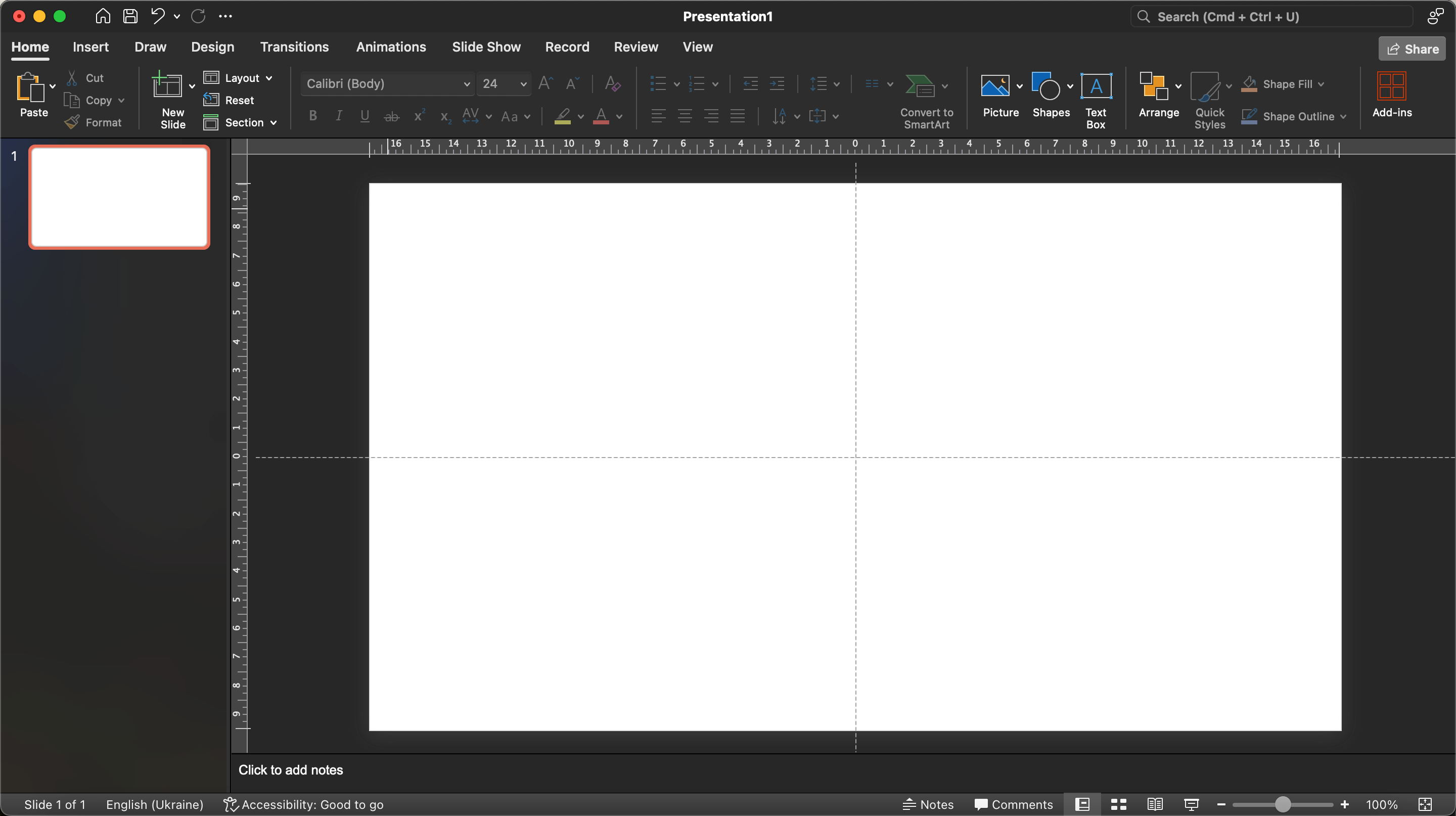 2. Inserta una foto del interior de la cocina como fondo. Para ello tienes que seguir estas instrucciones: ve al menú "Insertar" - "Imagen" y añade una foto del interior de la cocina. Colócala en la diapositiva, dejando una parte para el panel informativo.
2. Inserta una foto del interior de la cocina como fondo. Para ello tienes que seguir estas instrucciones: ve al menú "Insertar" - "Imagen" y añade una foto del interior de la cocina. Colócala en la diapositiva, dejando una parte para el panel informativo.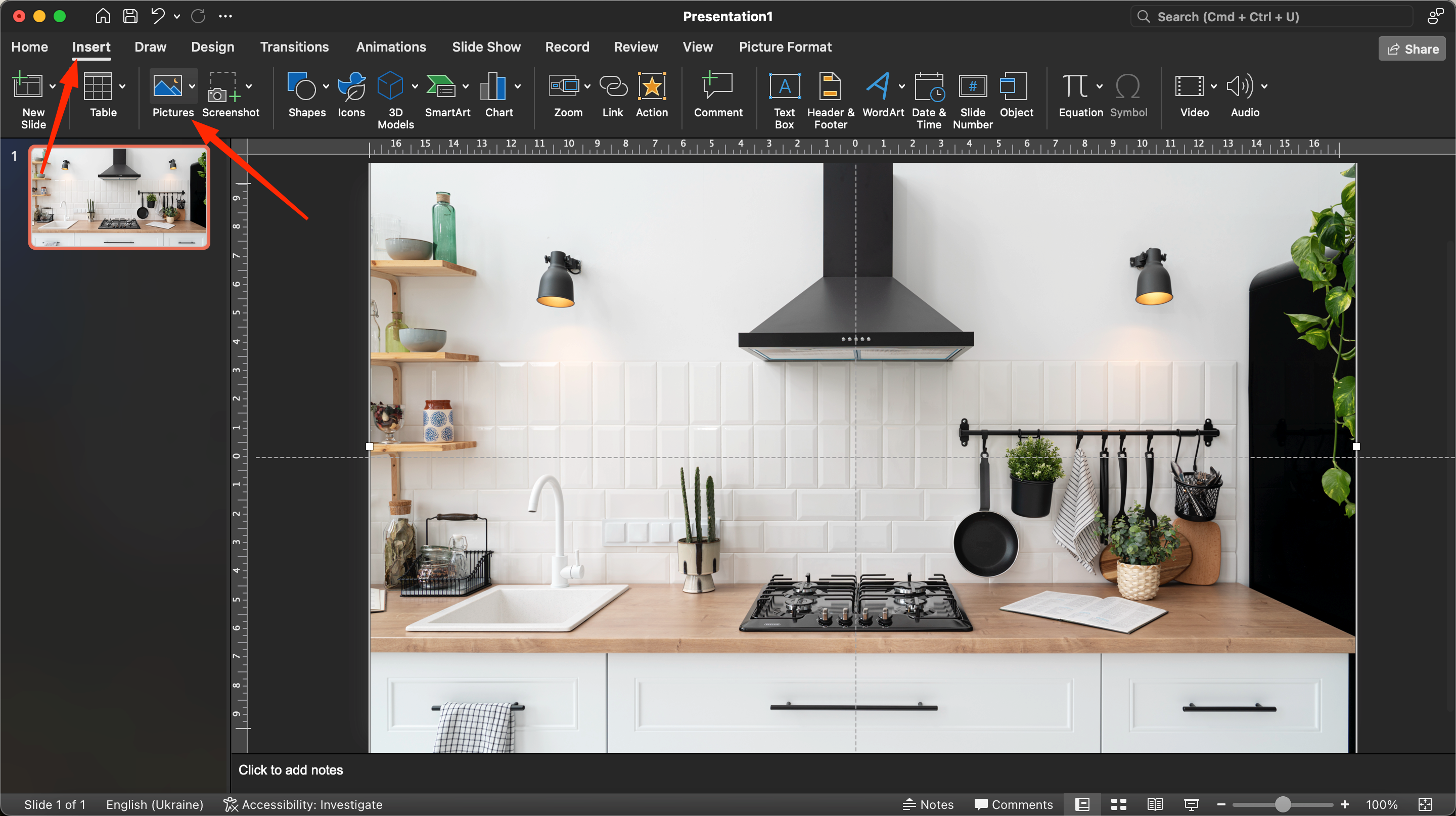 3. A continuación, debe añadir una barra de navegación. Esto se hace utilizando el mismo botón Insertar - Imagen. Utilizaremos un diseño de panel ya hecho. Pulse "Insertar" y confirme con el botón Intro.
3. A continuación, debe añadir una barra de navegación. Esto se hace utilizando el mismo botón Insertar - Imagen. Utilizaremos un diseño de panel ya hecho. Pulse "Insertar" y confirme con el botón Intro.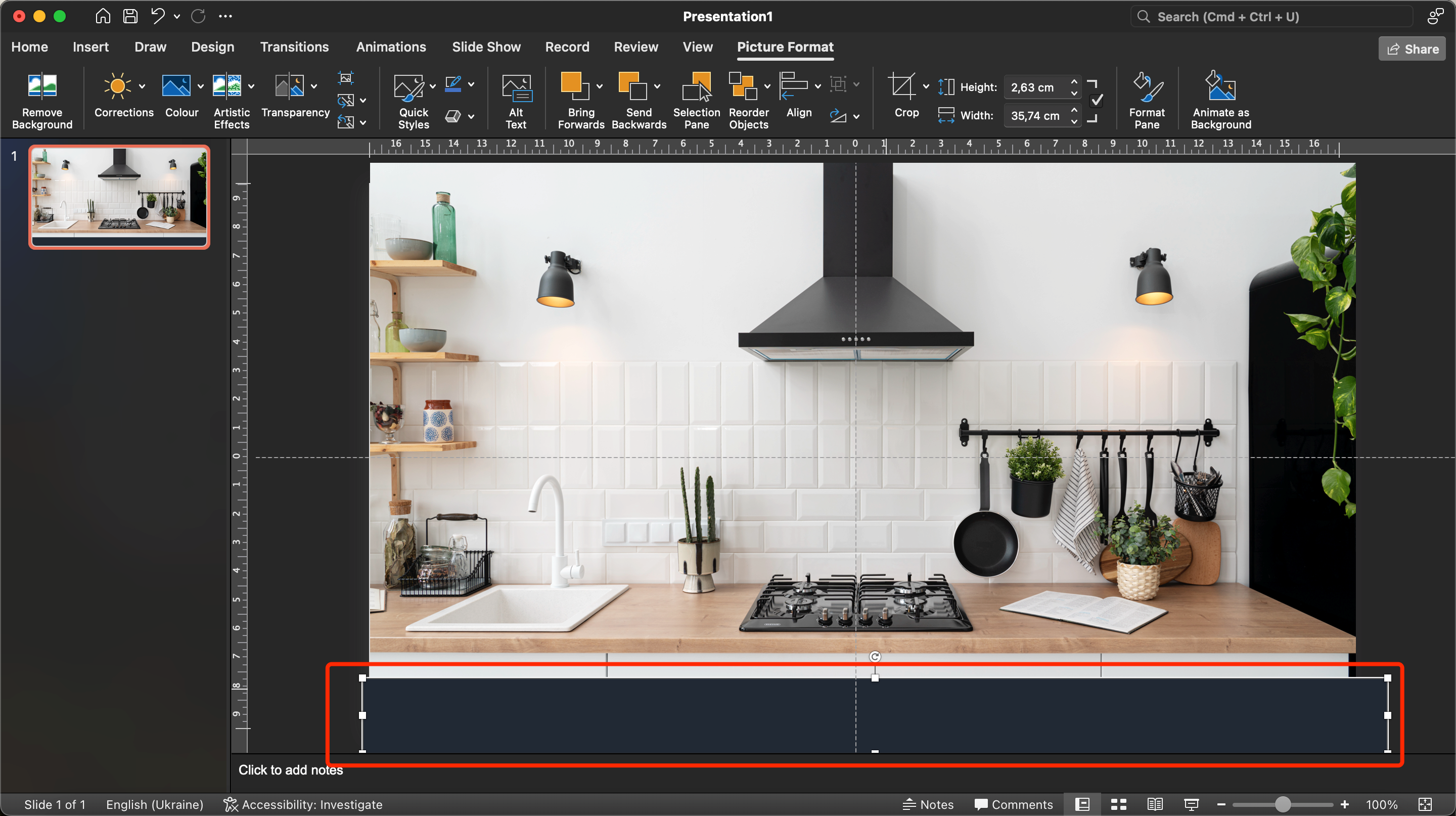 4. A continuación debemos añadir el botón "Siguiente" para pasar libremente a la siguiente diapositiva. El principio es similar: "Insertar" - "Imagen" - la imagen preparada "Siguiente".
4. A continuación debemos añadir el botón "Siguiente" para pasar libremente a la siguiente diapositiva. El principio es similar: "Insertar" - "Imagen" - la imagen preparada "Siguiente".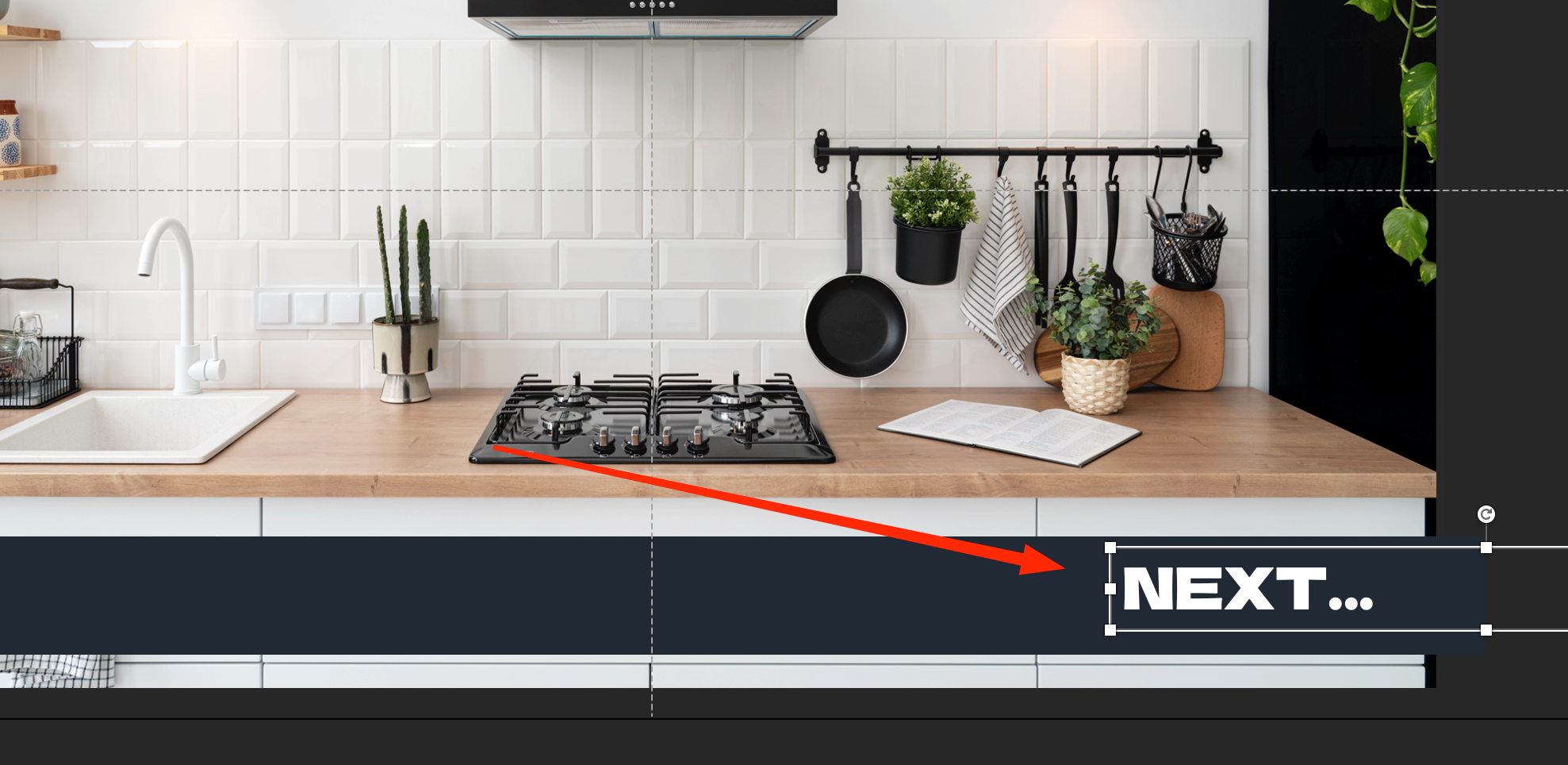 5. A continuación bloqueamos la navegación, insertamos un rectángulo oscuro encima de nuestro botón y lo cubrimos con él.
5. A continuación bloqueamos la navegación, insertamos un rectángulo oscuro encima de nuestro botón y lo cubrimos con él.
6. Para aumentar la interactividad del juego, vale la pena activar el bloqueo del panel inferior. Desaparecerá cuando se seleccionen los elementos correctos. Haga clic en Insertar - Imagen - Bloquear.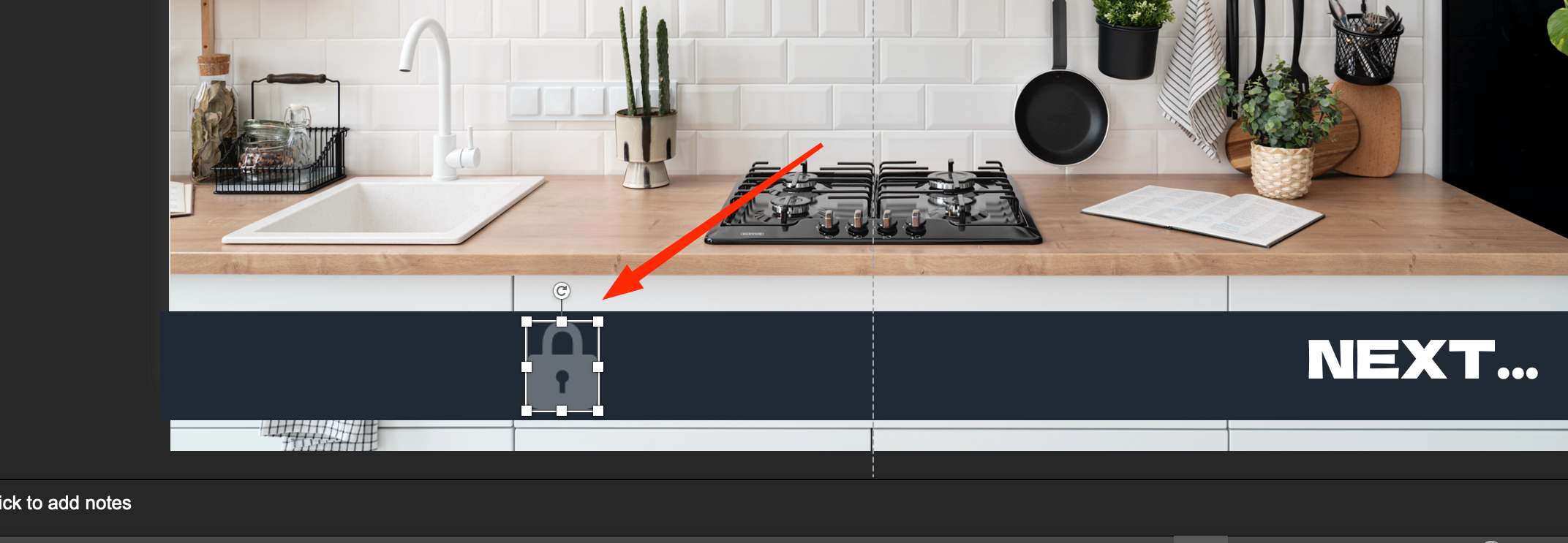 7. Para los siguientes elementos (bol y gato) necesitamos activar animaciones y triggers. Vamos a tratar de organizarlos en nuestro proyecto.
7. Para los siguientes elementos (bol y gato) necesitamos activar animaciones y triggers. Vamos a tratar de organizarlos en nuestro proyecto.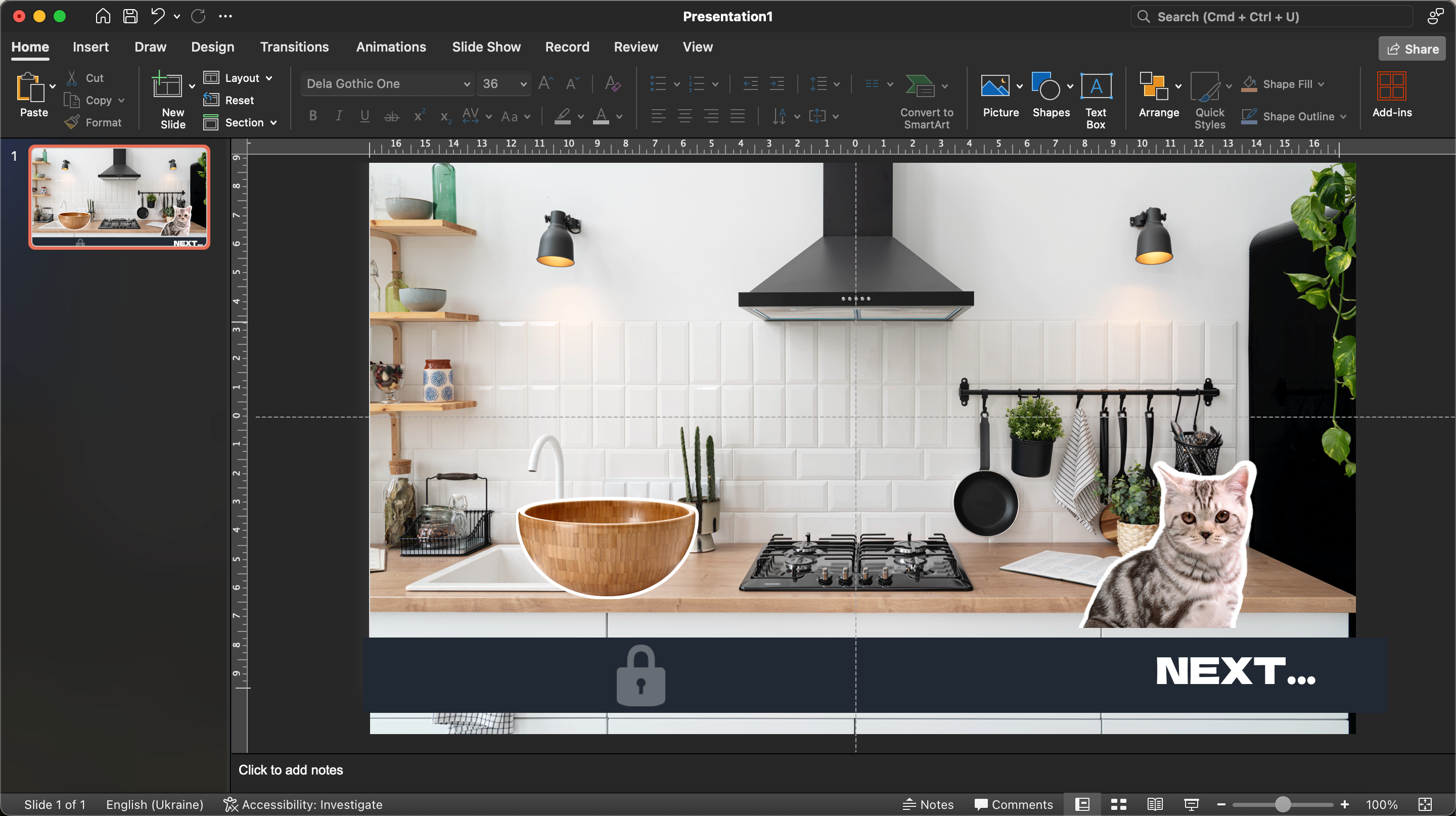 8. Para que el usuario vea el feedback y no se equivoque de clic, conviene añadir un fondo transparente encima de la diapositiva. Ejecutamos este comando Insertar - Imagen - Fondo transparente.
8. Para que el usuario vea el feedback y no se equivoque de clic, conviene añadir un fondo transparente encima de la diapositiva. Ejecutamos este comando Insertar - Imagen - Fondo transparente.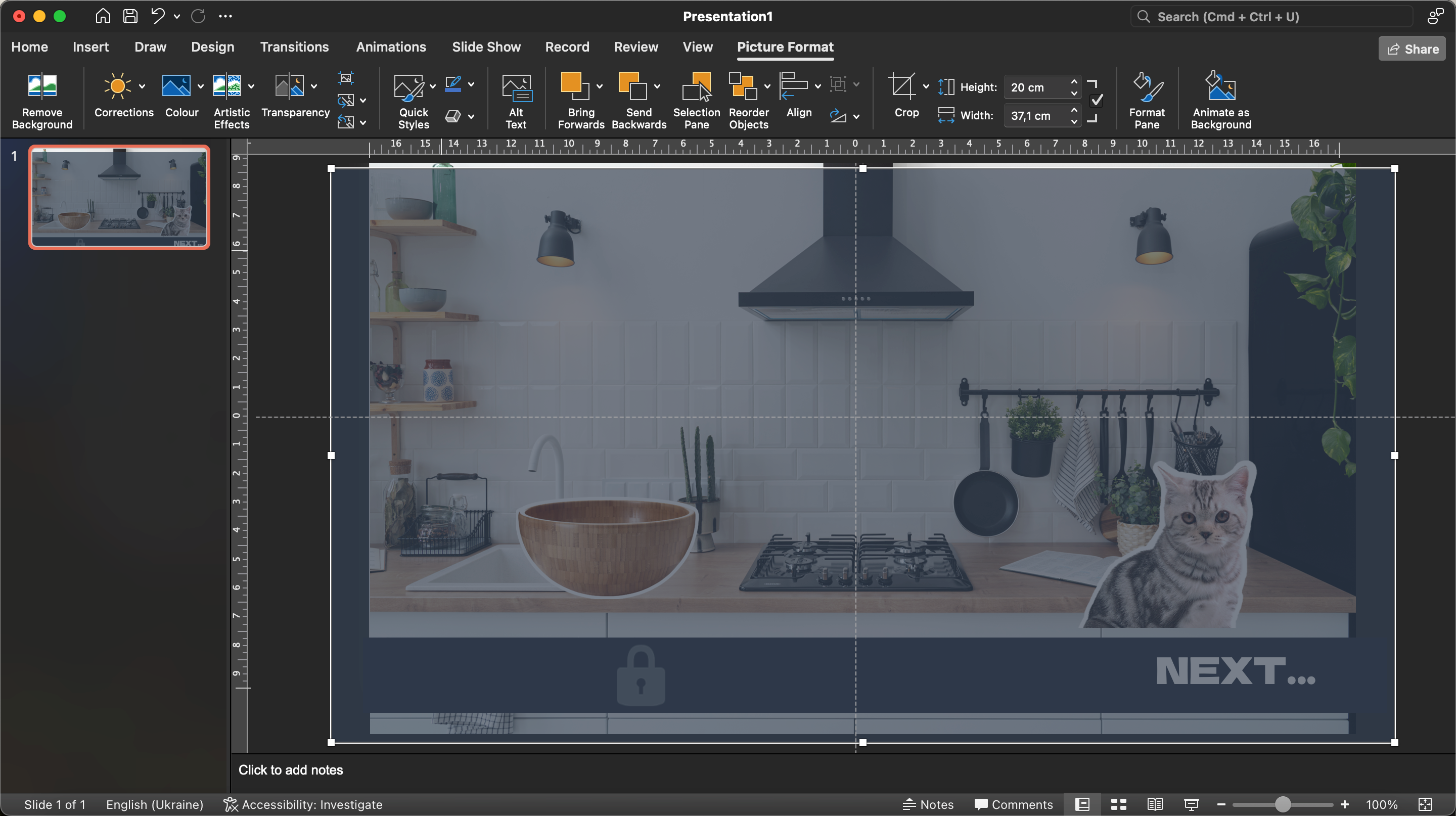 9. Tras pulsar la tecla, el usuario verá una notificación: Interesante idea. Pero probémosla con la tecnología clásica". Y cuando haga clic en el cuenco verá el texto "¡Elegir bien! Genial". Los mensajes pueden añadirse con el botón de texto o crearse como imágenes en otro editor gráfico y cargarse en el proyecto.
9. Tras pulsar la tecla, el usuario verá una notificación: Interesante idea. Pero probémosla con la tecnología clásica". Y cuando haga clic en el cuenco verá el texto "¡Elegir bien! Genial". Los mensajes pueden añadirse con el botón de texto o crearse como imágenes en otro editor gráfico y cargarse en el proyecto.
Para no mezclar los elementos al preparar el pase de diapositivas, es mejor darles nombres apropiados y organizarlos a través del "Área de selección".
Lea también: Trucos geniales de PowerPoint
Personalización de animaciones
A continuación, procederemos a la personalización secuencial de las animaciones para cada imagen y botón. Para que las imágenes no interfieran en las operaciones posteriores, puede ocultarlas haciendo clic en el icono en forma de ojo.
En esta fase, puede ocultar todos los demás elementos excepto la frase "¡Buena elección! Excelente".
El segundo paso: configurar los activadores
Activar en PowerPoint significa un medio para crear "teclas de acceso rápido" que desencadenarán animaciones y efectos visuales y sonoros. Tras un solo clic del ratón, el elemento seleccionado empezará a moverse, desaparecer, cambiar de color, etc. Para nuestro juego interactivo, se trata de una función muy útil.
Personalización de disparadores y animaciones para el cuenco
- En primer lugar tenemos que preparar la animación para el botón "¡Elegir bien! Genial". Haga clic en esta notificación, abra el menú Animación y seleccione el efecto de apariencia adecuado.
2. A continuación, hay que hacer que el texto aparezca después de hacer clic en el cuenco. Esto se hace a través de la configuración de disparo. Seleccione el mensaje, vaya al menú "Animación" - "Disparador" y añada el elemento "Al hacer clic". Especifique un cuenco.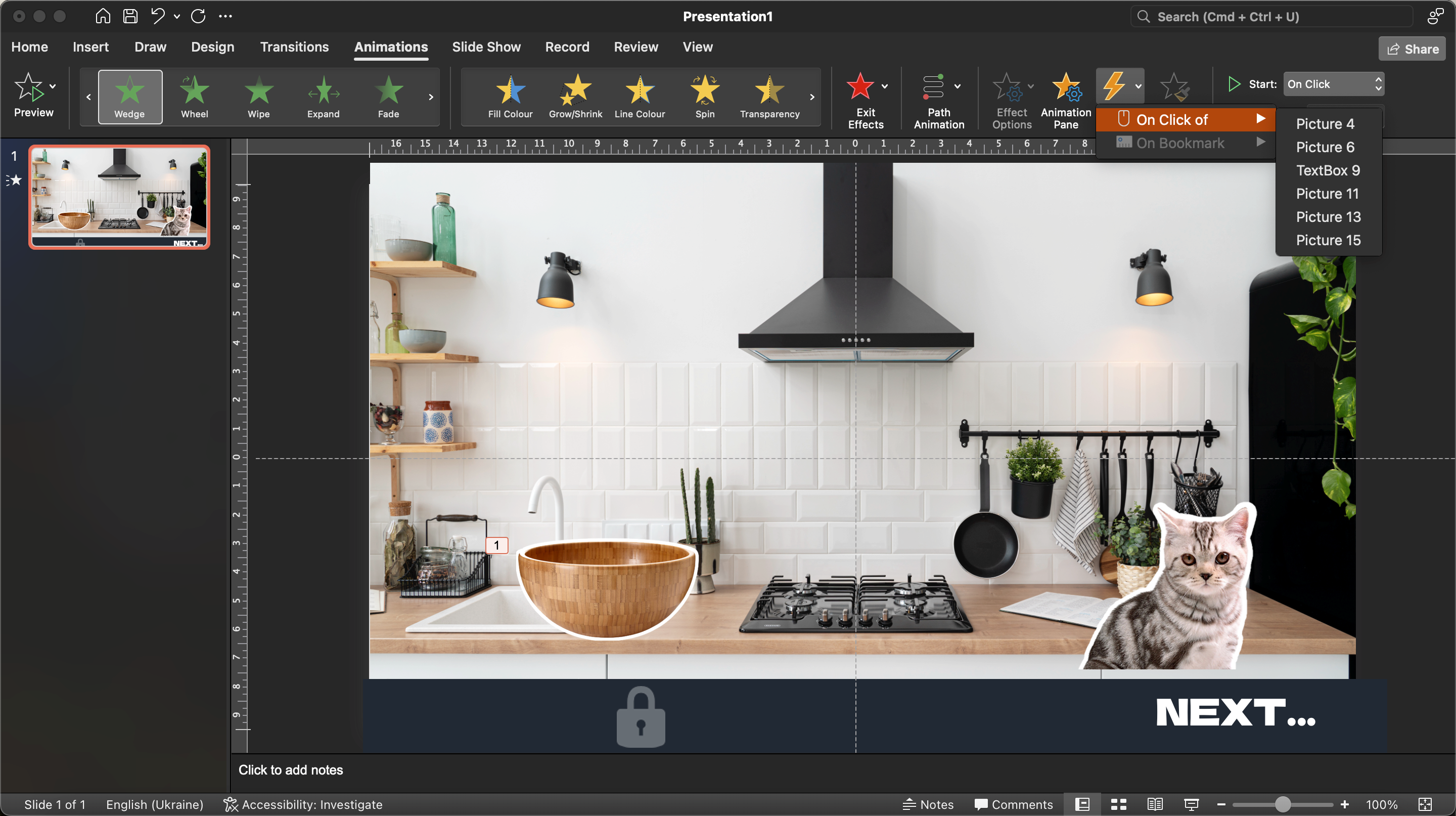
Al hacer este ajuste, después de hacer clic en el cuenco, el usuario verá el texto "¡Elegir bien! Genial". Puede probar la funcionalidad del elemento pulsando F5, habiendo desplazado previamente el fondo transparente hacia la derecha.
¡Punto importante! Después de hacer clic en el cuenco, el mensaje aparece en la pantalla, pero el fondo no se oscurece. Por lo tanto, puede seguir haciendo clic en otros elementos. Para solucionar esto, debes añadir un fondo transparente a tu presentación. En este caso, podrá ver el fondo con el interior de la cocina.
- Arrastra y suelta el "Fondo Transparente" en nuestro proyecto, selecciónalo y añade un efecto de animación llamado "Fundido". Ahora la capa tendrá su efecto visual.
- A continuación, vale la pena personalizar la pantalla de modo que al hacer clic en el cuenco, aparece una notificación, y después de que el fondo se vuelve oscuro. Aquí es necesario cambiar el orden de la animación.
- Haga clic en "Área de animación" y en el formulario que se abre, seleccione la animación de fondo transparente.
- Para que el efecto funcione de forma coherente, debemos seleccionar nuestros materiales en la pestaña "Área de animación" y, a continuación, en la sección de inicio, buscar la opción "Con anterior".
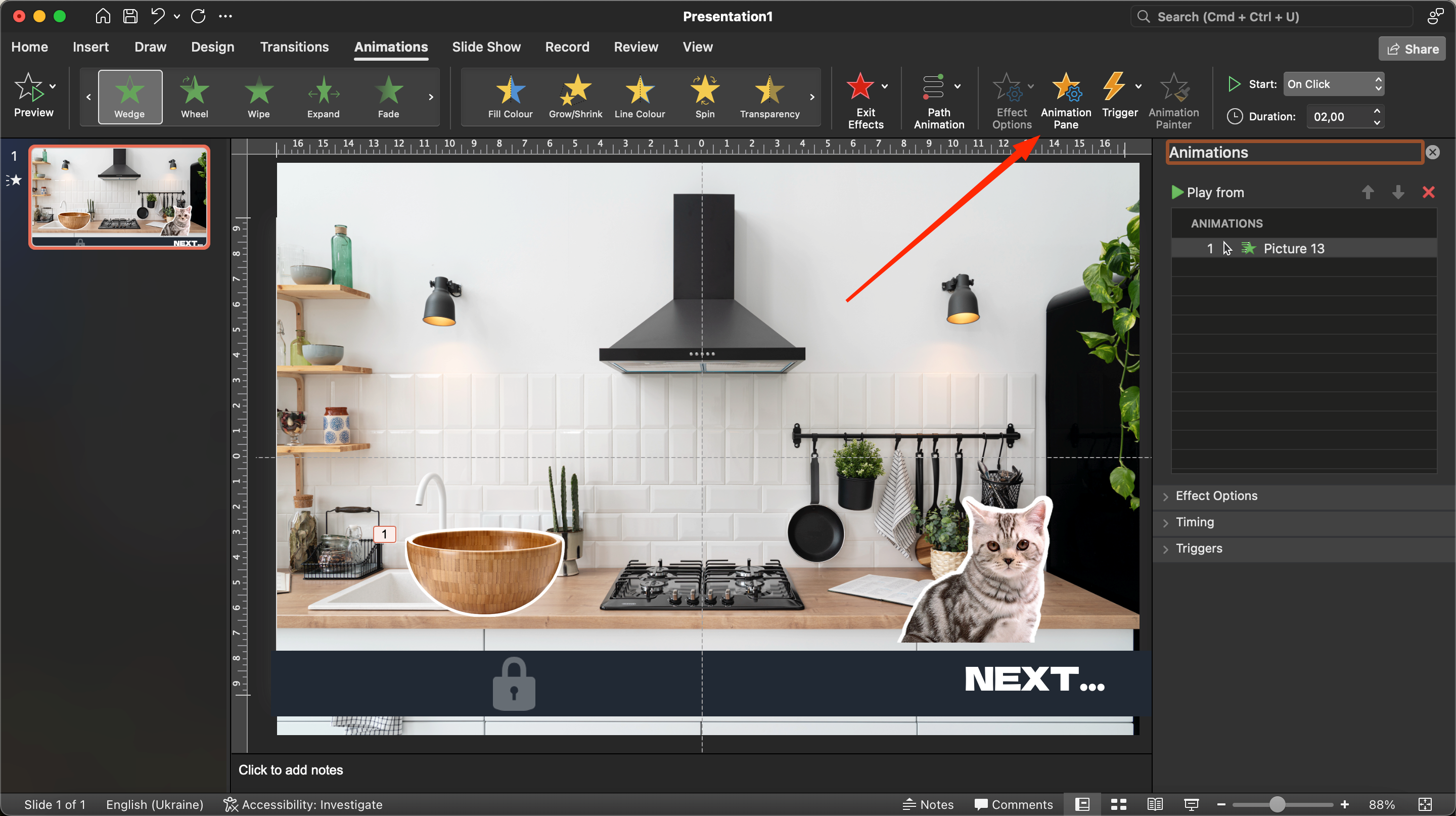
En este caso, después de hacer clic en el cuenco, podremos ver la notificación, y el fondo se oscurecerá, superponiéndose a los demás elementos. Voilà, ¡todo ha funcionado! Sin embargo, no podrás volver a iniciar el juego.
Para eliminar este error, debe seleccionar nuestro texto con la respuesta correcta y el archivo transparente, y luego activar la animación de salida. Resalte las nuevas animaciones, seleccione el disparador "Al hacer clic". Puedes nombrarlo como "Respuesta Correcta".
Para hacer desaparecer el cuenco, también tendrá que configurar el efecto de animación correspondiente. Se encuentra en el menú "Animación" - "Salida". Utilizando las funciones y herramientas estándar de PowerPoint, puedes crear fácilmente un juego sencillo y divertido para hacer tu presentación más interactiva e interesante para el público. Usted mismo puede diseñar el argumento. Un juego tan rudimentario permitirá a tus colegas relajarse antes de pasar al siguiente bloque teórico.